一、工具准备
- 创建windows11安装工具,
- 跳过WIN11升级安装各项检测脚本
下载地址文章末尾
二、下载创建 Window11 ISO
1、运行创建windows11安装工具(mediacreationtool.exe)
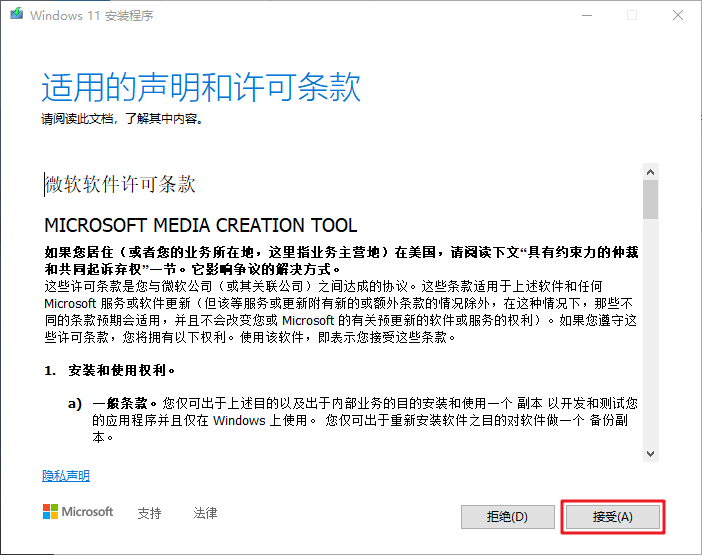
点击“接受”
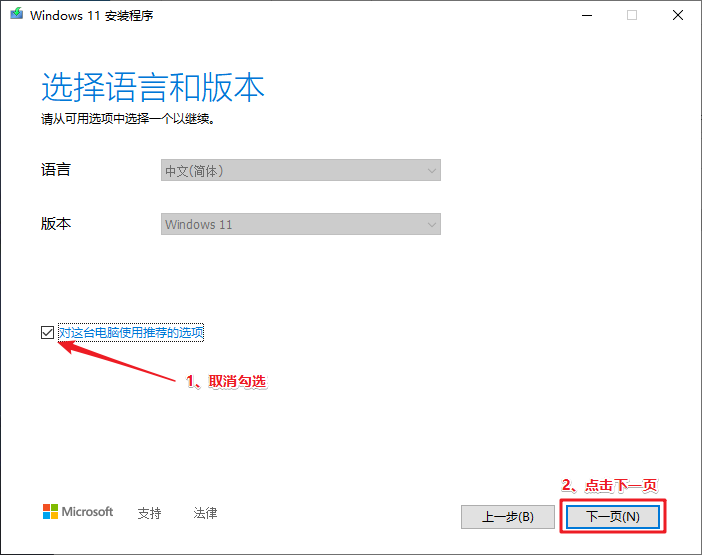
取消勾选,点击下一页
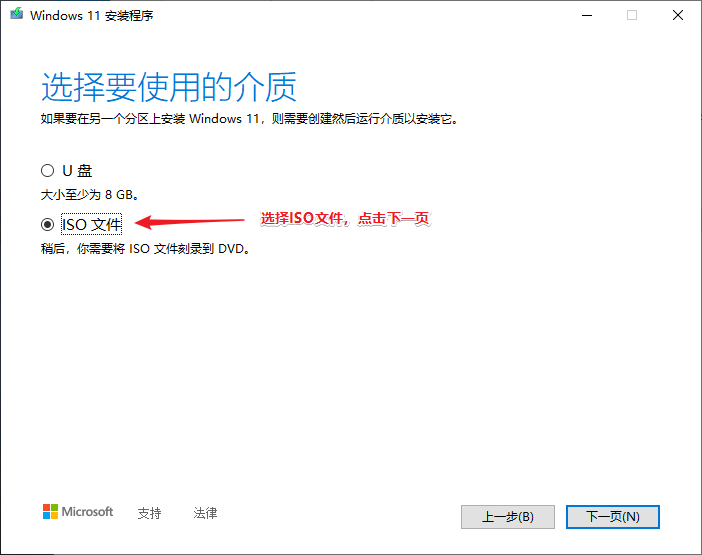
选择ISO文件,点击下一页
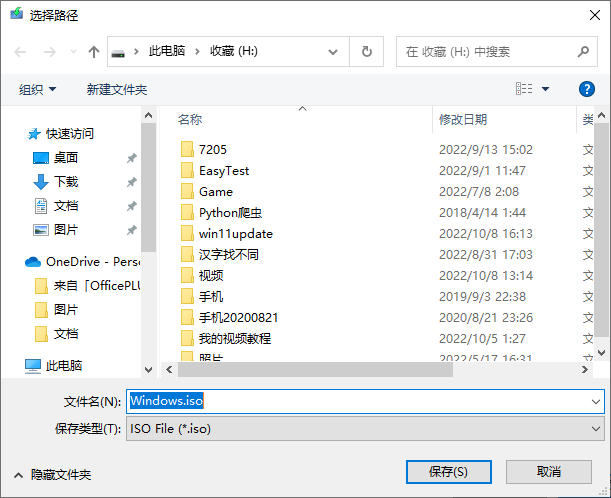
选择好位置,点击保存
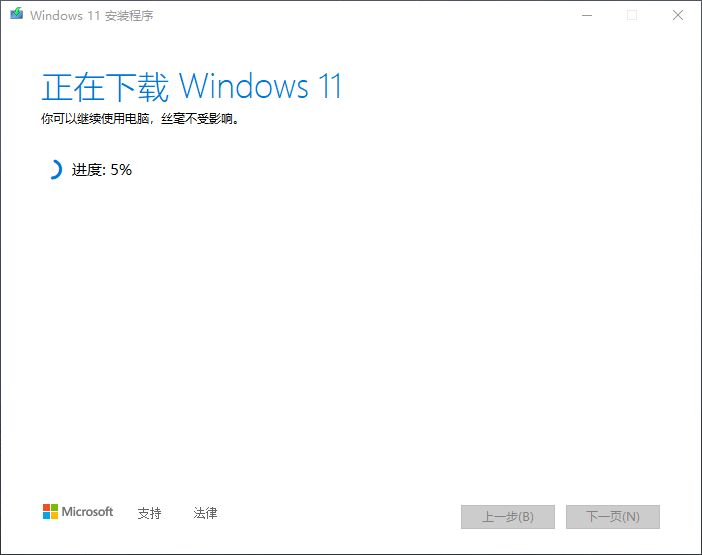
等待下载创建ISO完成
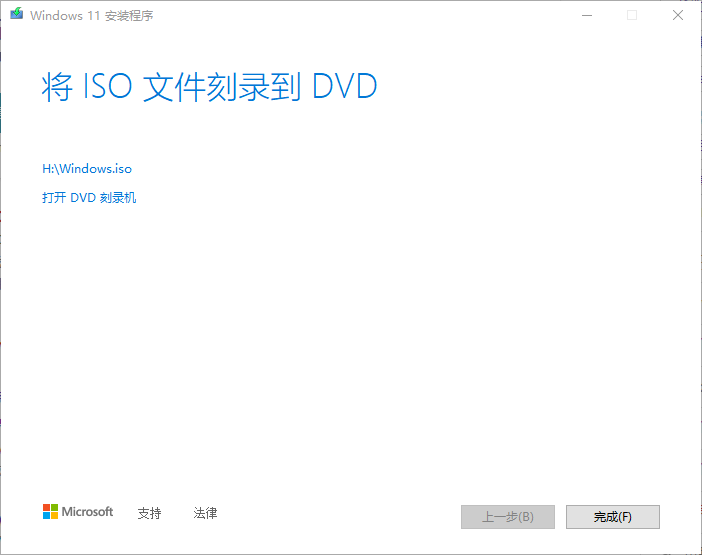
三、准备安装/升级
1、绕过安装检测
然后找到前面下载的 MediaCreationTool,解压缩
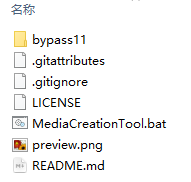
找到 bypass11 目录下的 “Skip_TPM_Check_on_Dynamic_Update.cmd”,双击运行。

2、开始安装/升级Win11
找到上一步下载好的window.iso文件,鼠标右键点击--选择“装载”(如果你的系统版本低于WIN10,没有装载选项,可以去下载个虚拟光驱,然后再加载Windows.iso即可)
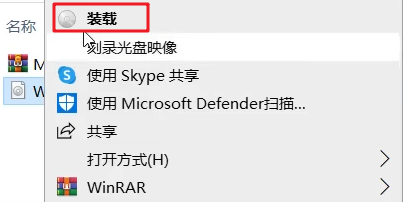
Window.iso文件被加载到DVD驱动器,打开DVD驱动器,运行 setup.exe
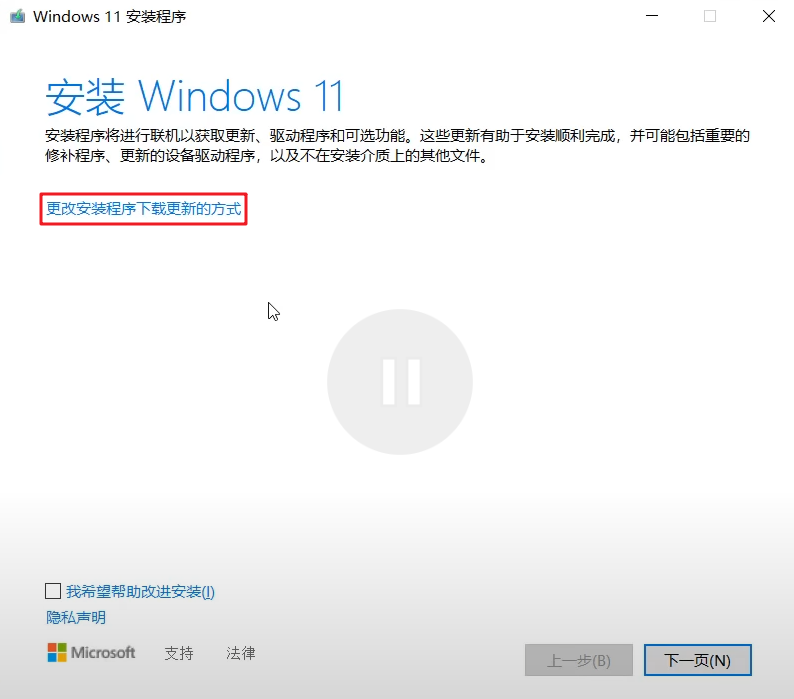
点击“更改安装程序下载更新的方式”
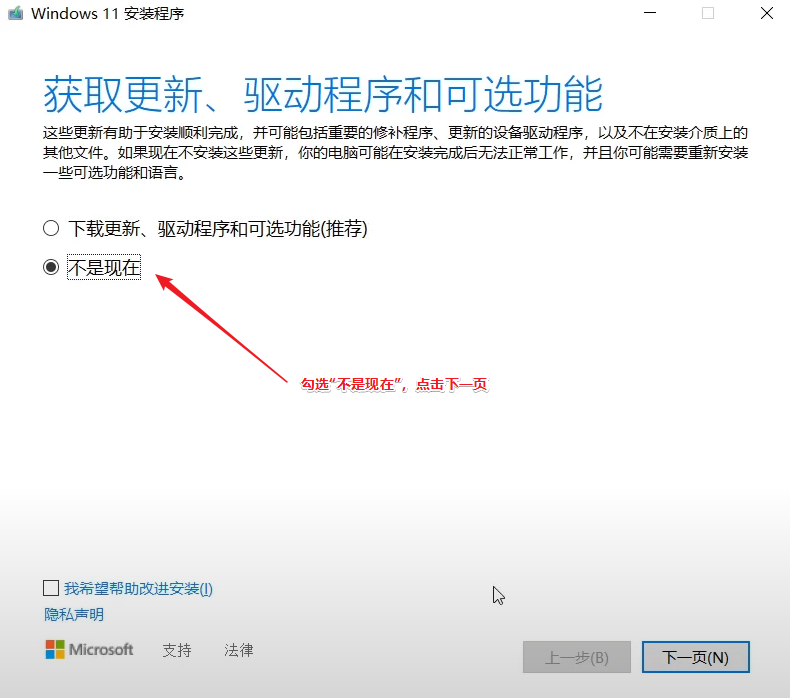
勾选“不是现在”,然后点击下一页,开始进入安装检测
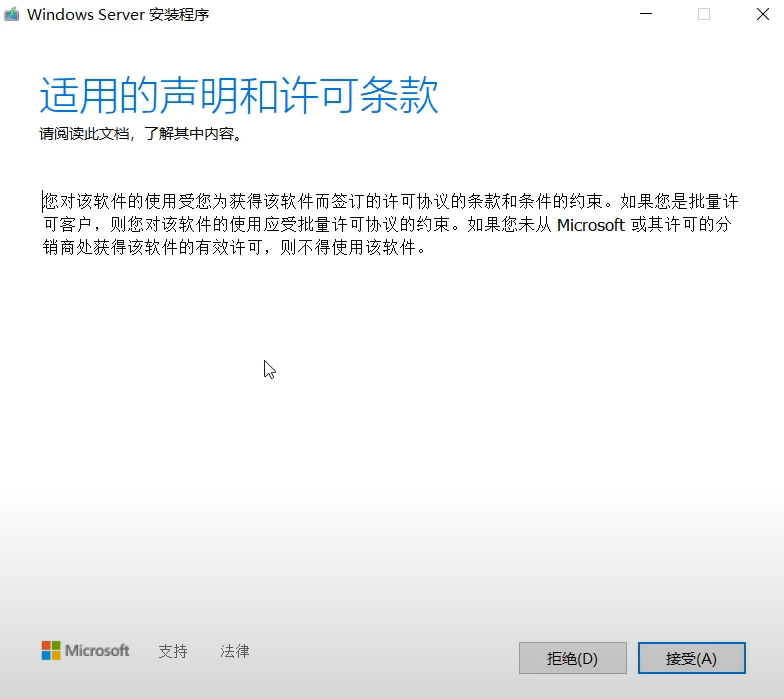
通过安装检测后,继续点击“接受”

- 保留文件、设置和应用(升级到win11,保留所有文件设置和应用)
- 仅保留个人文件(升级到win11,仅保留个人文件,不保留设置和应用)
- 无(全新安装)
根据实际需求选择后,点击下一页,进入安装/升级
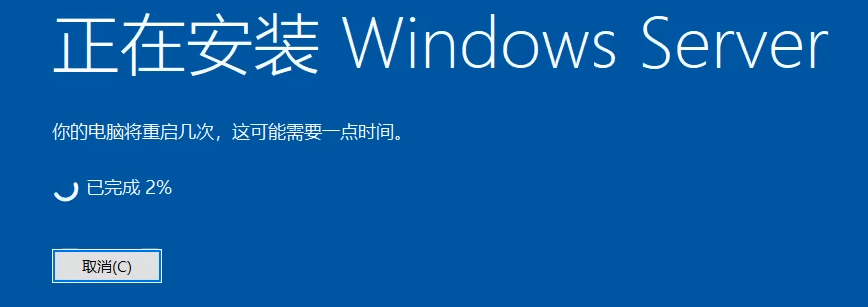
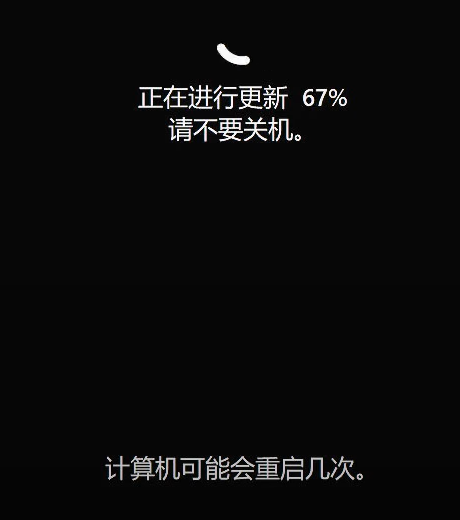
安装过程会重启几次,属于正常情况,不用担心
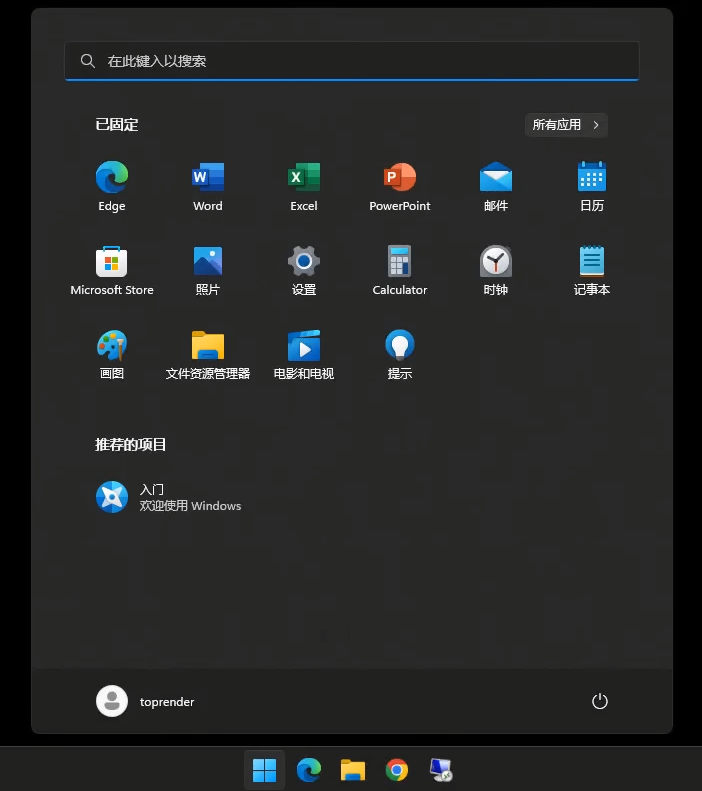
安装完成,WIN11,我来了~
四、相关下载
https://null119.lanzoul.com/iIB4W0dijvxa
本站所有资源版权均属于原作者所有,这里所提供资源均只能用于参考学习使用,请在下载后24小时内删除,严禁商用。若由于商用引起版权纠纷,一切责任均由使用者承担。
评论(0)